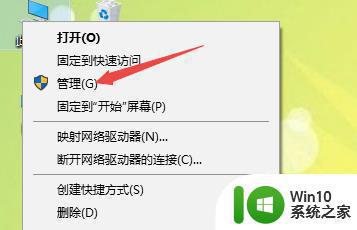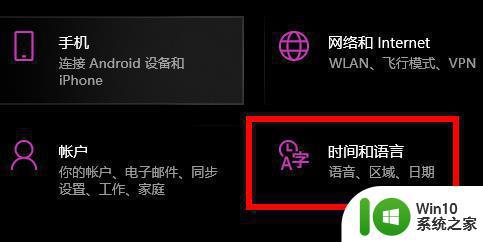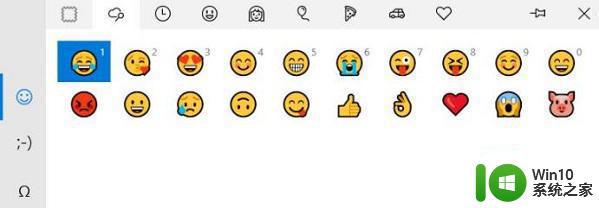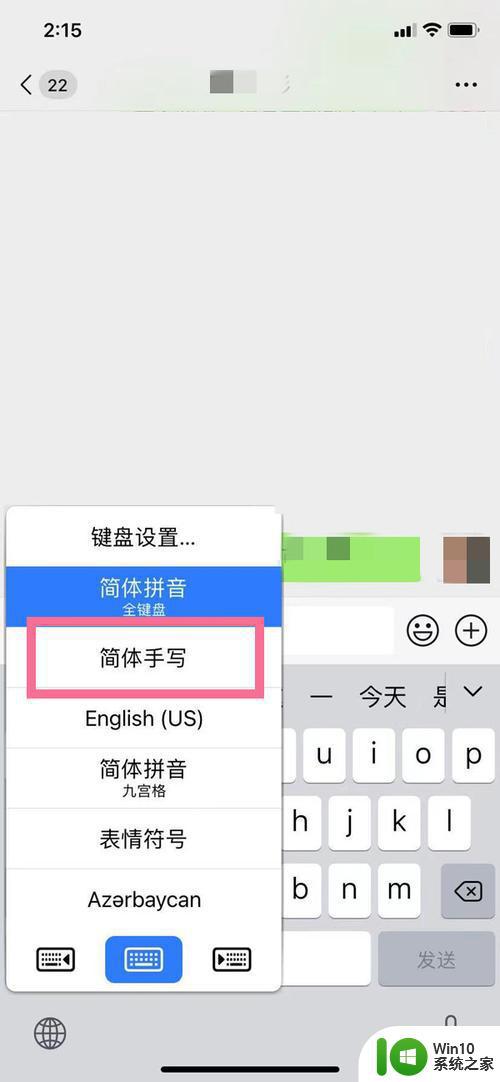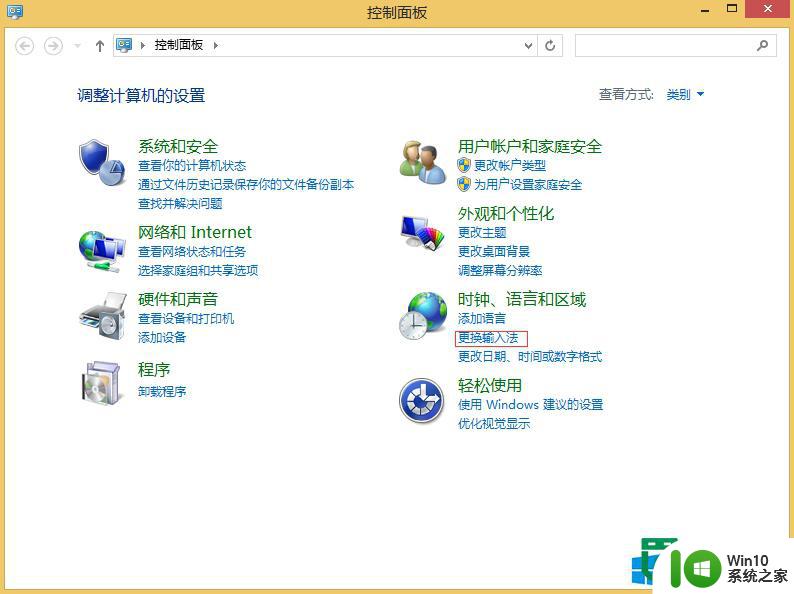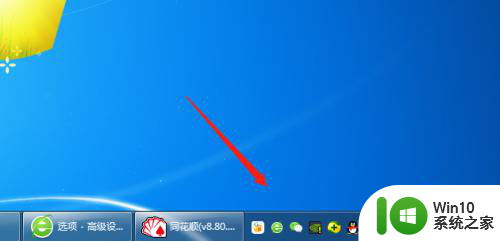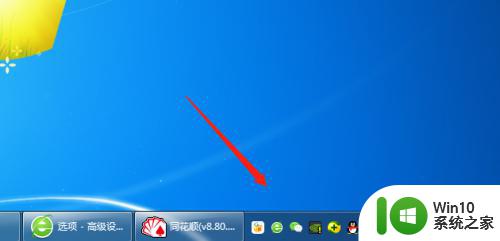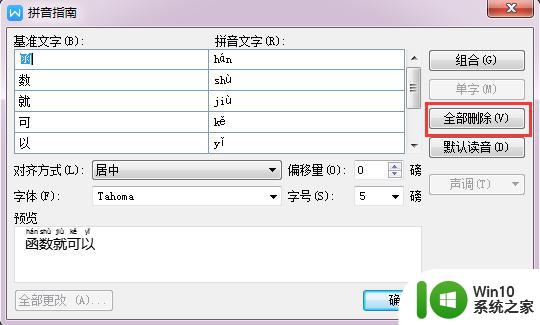win8.1删除微软拼音的方法 win8.1电脑如何卸载微软拼音输入法
Win8.1操作系统自带了微软拼音输入法,但有些用户可能并不喜欢或不习惯使用这种输入法,如果您想删除微软拼音输入法,可以按照以下简单的步骤来进行操作。在Win8.1电脑上卸载微软拼音输入法并不复杂,只需几个简单的步骤就可以完成。接下来我们就来详细了解一下如何在Win8.1电脑上删除微软拼音输入法。
win8.1电脑如何卸载微软拼音输入法:
进入控制面板-时钟、语言和区域-添加语言
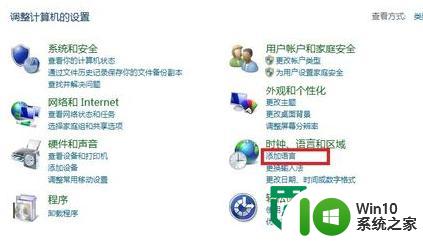
进入更改语言首选项页面-添加语言
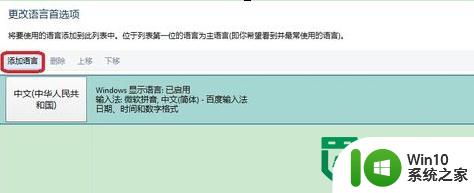
选择English 英语-打开。语言分组依据默认是根据语言名称分类,英语的拼音开头是Y,所有位于Y组语言,可自行调整左上角的语言分组依据
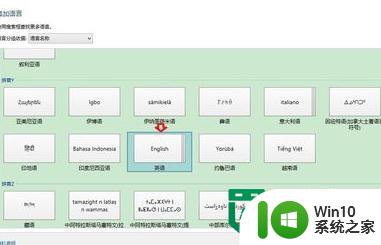
选择English(United States) 英语(美国)-添加
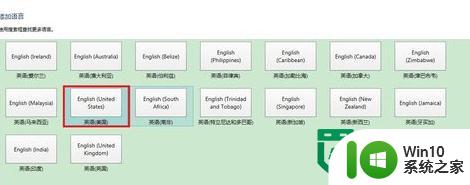
这样就添加了一组新的输入法,选中中文(中华人民共和国)输入法组(我们需要删除的输入法组,包含了微软拼音输入法)-下移
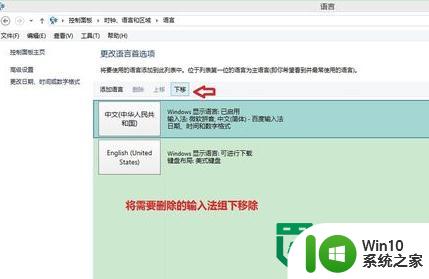
下移之后再选中中文(中华人民共和国)输入法组-删除,即可将包含微软拼音输入法的语言组删除,也就将Win8自带的微软拼音输入法从系统删除了
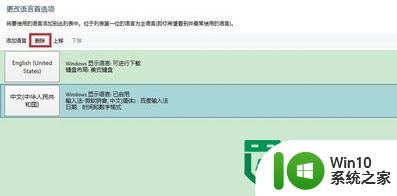
下载第三方输入法并安装,安装完毕后打开控制面板-时钟、语言和区域-语言
可看到自动多出了中文 Windows显示语言 已启用的语言组,语言组里只有百度输入法,并没有微软拼音 该语言组位于第二位,所以并未开启,无法打开百度输入法进行使用
选中百度输入法那组语言组-上移,让其处于首位即可正常使用百度输入法了
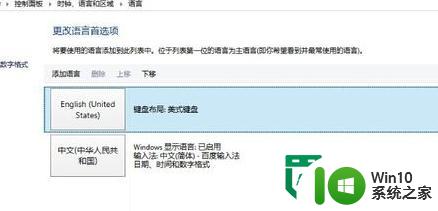
按Windows+空格键切换输入法时可看到只有美式英文键盘和百度输入法,而没有微软拼音
添加的语言组你可以保留也可以删除
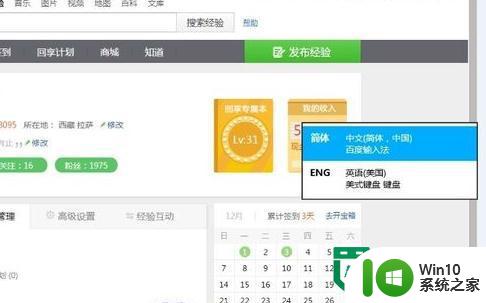
以上就是win8.1删除微软拼音的方法的全部内容,还有不懂得用户就可以根据小编的方法来操作吧,希望能够帮助到大家。